在智能手机日益普及的今天,多任务处理成为了许多用户的日常需求。小米手机作为市场上的热门品牌,其强大的功能中便包含了分屏模式,这一功能使得用户可以在同一屏幕上同时运行两个应用,极大地提高了工作效率和娱乐体验。下面,我们就来详细讲解一下如何在小米手机上设置和使用分屏功能。
首先,确保你的小米手机系统版本支持分屏功能。从Android N版本(即Android 7.x)开始,小米手机便引入了分屏功能。如果你的手机系统版本低于Android 7.0,那么可能无法直接使用分屏功能。
接下来,我们来看看具体的操作步骤:
1. **进入多任务界面**:在手机桌面上从下往上滑动并停留,或者点击下方三个按键中的第一个按键,即可进入多任务界面。
2. **选择分屏应用**:在多任务界面中,长按需要分屏的应用图标,拖动到屏幕顶部的“拖到此处打开分屏”区域,松开手指。此时,界面上方会出现一排小字“拖动应用到此处”,按照提示操作即可。
3. **选择第二个应用**:在分屏模式的下半部分,会出现一排小字“点击选择应用”,此时你可以在下方的多任务界面中选择另一个需要分屏的应用,或者点击空白区域回到主界面选择应用。
4. **调整分屏比例**:进入分屏模式后,你可以通过拖动分屏的边缘来调整两个应用的大小和比例,以达到最佳的观看和操作效果。
5. **设置分屏快捷键**:打开手机设置,找到“更多设置”或“手势和快捷键”选项,在其中找到“进入分屏”的设置项,并为其设置一个快捷键或手势,以便快速进入分屏模式。
需要注意的是,并非所有应用都支持分屏功能,这取决于应用本身的兼容性。此外,分屏功能需要足够的屏幕空间和系统资源来支持,如果手机屏幕尺寸较小或系统资源不足,可能会导致性能下降或界面卡顿。长时间使用分屏模式可能会对眼睛造成额外的负担,建议适时休息。
通过以上步骤,你就可以轻松地在小米手机上设置和使用分屏功能了。